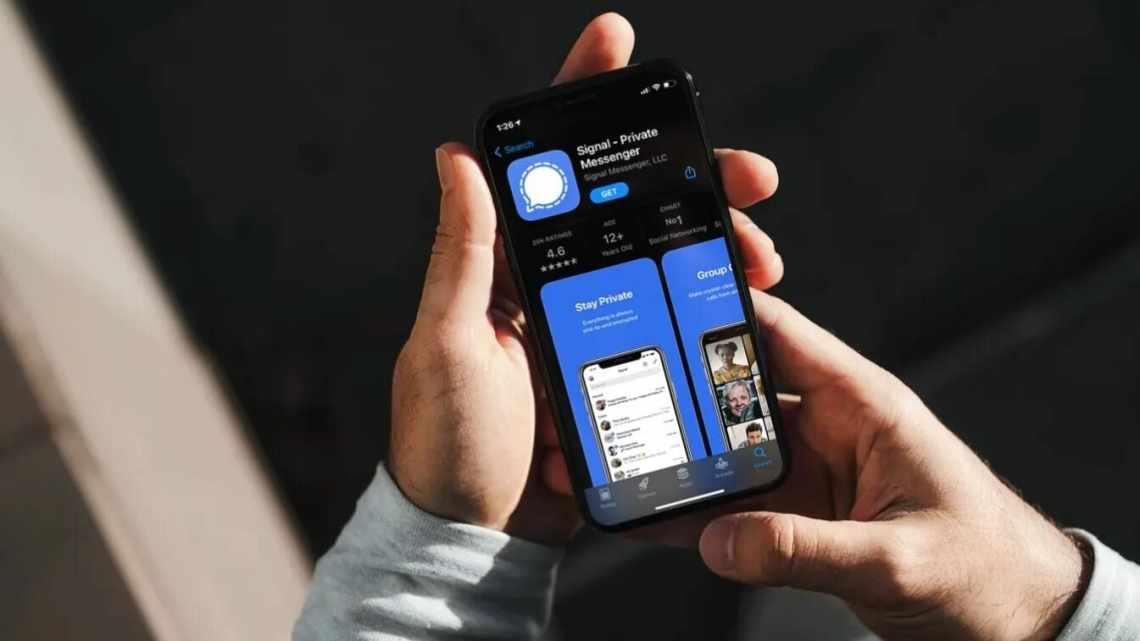Хочете налаштувати і використовувати месенджер Signal на iPhone? Якщо ви раптом не знаєте, Signal - це месенджер, орієнтований на конфіденційність. У ньому ви можете обмінюватися зашифрованими повідомленнями між різними платформами, включаючи iPhone, iPad, Android, Mac, Windows і Linux. Ви можете обмінюватися не тільки текстовими повідомленнями, зображеннями та іншими видами медіа, ви також можете здійснювати зашифровані відео- та аудіозвінки через Signal.
Додаток Signal існує вже пару років і не раз виходив у тренди. Месенджер часто згадують в подкастах і передачах. Його навіть рекомендував Ілон Маск у Twitter.
З якої б причини ви не хотіли б почати користуватися месенджером Signal, ми навчимо вас це робити.
Як налаштувати і використовувати Signal на iPhone
Для реєстрації в месенджері Signal вам потрібно буде використовувати свій номер телефону, як у WhatsApp і Telegram.
- Для початку зайдіть в App Store і знайдіть програму Signal. Натисніть «Завантажити», щоб звантажити його на пристрій.
- Вам потрібно надати програмі Signal доступ до своїх контактів і дозволити сповіщення. Натисніть кнопку Увімкнути дозволи.
- Тепер виберіть свою країну, код країни і введіть свій номер телефону. Після цього натисніть Далі.
- Signal відправить на ваш номер SMS з кодом підтвердження. Введіть його.
- Введіть свої ім'я та прізвище, при бажанні можете вибрати фото профілю. Потім натисніть «Зберегти».
- Вам потрібно придумати PIN-код для захисту своїх даних при відновленні або перевстановленні програми. Введіть його і натисніть кнопку Далі.
- Відкриється головна сторінка програми Signal. Ви можете натиснути піктограму у верхньому правому куті екрана, щоб створити новий чат.
Якщо хтось з ваших контактів використовує Signal, ви побачите їх у списку. Можна написати конкретній людині, створити групу, знайти когось за номером телефону і навіть запросити друзів у Signal.
На цьому все! Ви успішно налаштували месенджер Signal на своєму iPhone і тепер можете починати ним користуватися.
При налаштуванні месенджер запитує доступ до контактів, але його можна не давати. Ви можете вручну додавати контакти в Signal за номером телефону.
Якщо вас сильно турбує ваша конфіденційність, ви можете відключити відображення повідомлень на заблокованому екрані.
Навіть якщо ви налаштовуєте Signal на iPad, вам доведеться використовувати номер телефону для отримання коду підтвердження. Якщо у вас вже стоїть Signal на iPhone, то свій iPad ви можете прив'язати через налаштування програми. Таким же чином можна прив'язати месенджер і до інших пристроїв.
Що найкраще, Signal доступний для різних платформ, а значить ви можете спілкуватися з користувачами, у яких iPhone, iPad, Android, Mac, Windows або навіть Linux.
Як і будь-який інший месенджер, Signal корисний тільки для спілкування з іншими користувачами Signal. SMS-повідомлення через нього ви надсилати не зможете. Тим не менш, месенджер є відмінною альтернативою WhatsApp, Telegram і Facebook Messenger.